WhatsApp電腦版在哪裡下載?
可以透過WhatsApp官方網站或系統的應用商店(如Microsoft Store或Mac App Store)下載WhatsApp電腦版。下載後,雙擊安裝檔案並按照提示完成安裝。安裝完成後,開啟應用並用手機掃描二維碼進行登入。
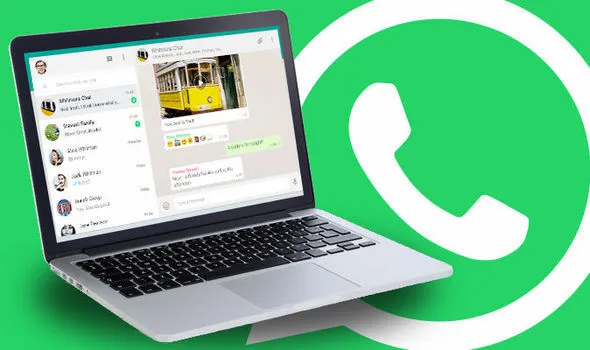
WhatsApp電腦版的官方下載渠道
WhatsApp官方網站下載步驟
- 訪問官方網站:開啟瀏覽器,前往WhatsApp官網,這是最安全、官方的下載渠道。
- 選擇作業系統:在下載頁面,你會看到適用於Windows和Mac系統的下載選項。選擇與你電腦系統匹配的版本。
- 下載檔案:點選相應系統的“下載”按鈕,瀏覽器將自動開始下載安裝檔案。下載速度取決於你的網路連線。
- 安裝檔案安全檢查:在安裝前,可以用防毒軟體掃描下載的檔案,以確保它不包含任何惡意軟體。
- 執行安裝程式:雙擊下載的安裝檔案,按照螢幕提示完成安裝。安裝完成後,開啟WhatsApp並使用手機進行掃描登入。
應用商店下載WhatsApp電腦版
- Microsoft Store下載:對於Windows使用者,可以透過Microsoft Store下載WhatsApp的桌面版本。開啟Microsoft Store,搜尋“WhatsApp”,找到官方應用並點選“獲取”下載。
- Mac App Store下載:Mac使用者可透過Mac App Store下載WhatsApp電腦版。開啟App Store,搜尋“WhatsApp”,找到官方版本並點選“下載”按鈕。
- 安全性驗證:應用商店下載的WhatsApp電腦版一般由官方提供和維護,因此可以有效避免下載到惡意軟體。
- 自動更新功能:透過應用商店下載的應用通常會自動更新,確保你始終使用最新版,享有最新功能和安全保障。
- 賬戶關聯及登入:下載完成後,按應用提示完成安裝並用手機掃描二維碼進行登入。
如何辨別正版和盜版軟體下載來源
- 檢查下載連結:正版的WhatsApp軟體下載連結應以“whatsapp.com”結尾,任何其他網址都可能是盜版或包含惡意軟體。
- 留意檔案大小:正版的WhatsApp桌面應用程式通常在150-200 MB左右。如果下載的檔案明顯小於此大小,可能存在風險。
- 檢查釋出者資訊:在應用商店下載時,確保釋出者為“WhatsApp LLC”或Meta公司,其他釋出者可能意味著你下載的不是官方版本。
- 閱讀使用者評論:如果在非官方平臺下載WhatsApp,檢視其他使用者的評價可以幫助識別該平臺是否安全可靠。
- 避免第三方網站下載:下載WhatsApp電腦版時,儘量避免使用第三方下載網站,因為這些網站可能會捆綁額外軟體或惡意外掛。選擇官網下載或官方應用商店,以確保檔案來源的安全性。
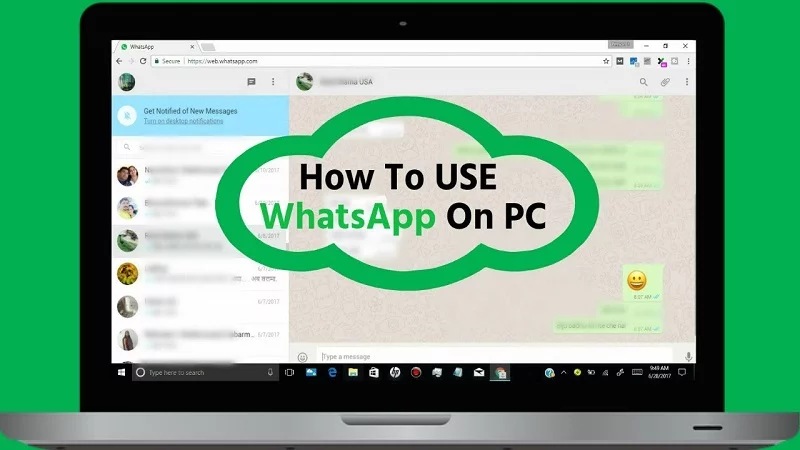
選擇適合的WhatsApp電腦版版本
Windows系統下載要求
- 作業系統版本:WhatsApp電腦版支援Windows 8及以上版本,包括Windows 10和Windows 11。低於Windows 8的系統可能無法相容WhatsApp桌面應用。
- 64位系統需求:WhatsApp桌面版要求64位作業系統。安裝前可以在“此電腦”上右鍵單擊,選擇“屬性”以檢查系統型別。如果你的電腦是32位系統,建議使用WhatsApp Web。
- 儲存空間:確保你的硬碟有足夠的儲存空間。WhatsApp電腦版安裝檔案約為150-200 MB,安裝後需要少量額外空間用於資料快取和檔案儲存。
- 網路連線:安裝和登入需要穩定的網際網路連線,建議使用Wi-Fi或有線連線,以確保下載速度和登入體驗。
- 相容性更新:Windows系統的相容性和安全更新有助於確保WhatsApp應用正常執行,避免因系統不相容而導致的崩潰或功能故障。
Mac系統下載要求
- 作業系統版本:WhatsApp電腦版支援Mac OS X 10.10(Yosemite)及以上版本。如果你的系統版本較舊,可能無法安裝或執行WhatsApp桌面應用。
- 64位系統要求:與Windows類似,WhatsApp電腦版要求Mac裝置執行在64位架構下,這通常適用於大多數現代Mac電腦。
- 磁碟空間:WhatsApp應用約需要150 MB的下載空間。建議預留一些額外的儲存空間,用於應用快取和資料檔案,以提升效能。
- 安裝許可權:在安裝WhatsApp之前,確保你擁有安裝應用的許可權(通常是管理員許可權),否則可能會限制安裝。
- 持續更新:使用WhatsApp前,建議更新你的macOS系統到最新版本,這樣可以確保系統的穩定性和安全性,同時避免應用相容性問題。
WhatsApp Web版本的選擇
- 無需下載:WhatsApp Web無需下載軟體,只需在瀏覽器中訪問WhatsApp Web。這非常適合儲存空間有限的裝置,或無法安裝桌面應用的作業系統。
- 相容性要求:WhatsApp Web可以在多種瀏覽器上執行,包括Chrome、Firefox、Safari和Microsoft Edge。確保你的瀏覽器是最新版本,以獲得最佳效能。
- 使用靈活性:WhatsApp Web可以在不同裝置上使用,例如在公共電腦上臨時登入。確保在離開時退出,以保護賬號隱私。
- 登入方式:透過手機端掃描二維碼進行登入,適合快速、短期的使用。不建議在共享電腦上長期登入WhatsApp Web,以避免資訊洩露。
- 功能限制:WhatsApp Web支援傳送訊息、傳輸檔案和圖片等基本功能,但不支援視訊通話或語音通話。如果有通話需求,建議使用移動端應用或桌面客戶端。
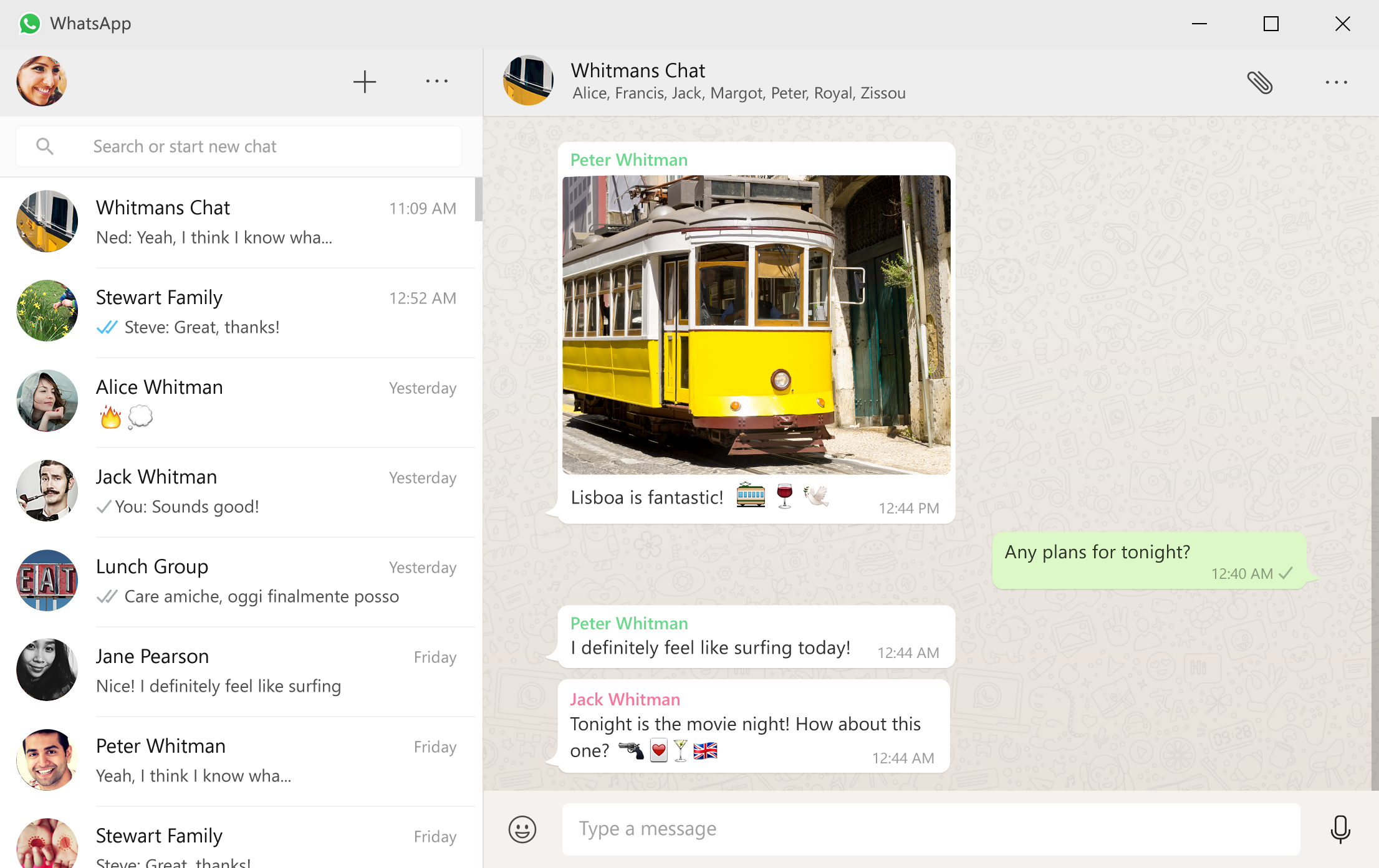
WhatsApp電腦版的安裝流程
下載完成後的安裝步驟
- 執行安裝檔案:找到下載的WhatsApp安裝檔案(通常在“下載”資料夾中),雙擊該檔案開始安裝流程。根據作業系統的不同,檔案字尾可能是“.exe”(Windows)或“.dmg”(Mac)。
- 選擇安裝路徑(Windows):Windows使用者可以選擇安裝路徑。預設安裝路徑通常在C盤,但你可以選擇其他分割槽來節省系統盤空間。
- 拖動到應用資料夾(Mac):對於Mac使用者,開啟“.dmg”檔案後,將WhatsApp圖示拖入“應用程式”資料夾,完成安裝。
- 等待安裝完成:安裝過程通常只需幾分鐘,期間請勿關閉視窗或強制停止安裝程式。
- 啟動並登入:安裝完成後,開啟WhatsApp電腦版。使用手機開啟WhatsApp應用,進入設定中的“裝置連結”選項,用手機掃描桌面應用上的二維碼完成登入。
安裝過程中的常見問題
- 安裝檔案無法執行:如果安裝檔案未能開啟,可能是因為檔案損壞或下載不完整。嘗試刪除檔案並重新下載,確保下載來源是WhatsApp官網或官方應用商店。
- 許可權不足:Windows使用者可能需要管理員許可權才能安裝WhatsApp。如果系統提示許可權不足,右鍵單擊安裝檔案並選擇“以管理員身份執行”。
- 系統相容性問題:WhatsApp電腦版對系統有一定要求,如64位作業系統和Windows 8以上版本。如果系統不相容,可能會出現安裝失敗,建議選擇使用WhatsApp Web。
- 網路連線不穩定:安裝過程中需要網路支援以獲取更新內容,若網路連線中斷,可能導致安裝失敗。建議在穩定的網路環境下安裝。
- 防毒軟體攔截:某些防毒軟體可能會誤將安裝檔案視為潛在威脅,導致安裝被阻止。遇到此情況時,可暫時關閉防毒軟體或將WhatsApp安裝檔案新增至信任列表。
如何設定WhatsApp電腦版快捷啟動
- 新增桌面快捷方式(Windows):在安裝過程中,通常會有“建立桌面快捷方式”選項。若未勾選此項,可在安裝目錄中找到WhatsApp的主程式檔案,右鍵選擇“傳送到”>“桌面快捷方式”。
- 將應用固定到工作列(Windows):啟動WhatsApp後,右鍵點選工作列上的WhatsApp圖示,選擇“固定到工作列”,方便以後快速啟動。
- 新增到啟動項:如需WhatsApp隨系統啟動,按Win+R鍵,輸入“shell”開啟啟動資料夾,將WhatsApp快捷方式複製到此資料夾中。
- 在應用程式中查詢並固定(Mac):Mac使用者可以開啟“應用程式”資料夾,找到WhatsApp圖示,然後將其拖動到Dock欄以固定,方便快速訪問。
- 使用快捷鍵啟動:某些系統支援透過快捷鍵快速啟動應用程式。可以透過右鍵單擊快捷方式圖示,選擇“屬性”>“快捷方式”設定快捷鍵來啟動WhatsApp。
WhatsApp電腦版的使用設定
如何同步手機和電腦的聊天記錄
- 登入後自動同步:當你在WhatsApp電腦版上使用手機掃描二維碼登入後,系統會自動同步手機上的聊天記錄到電腦版。此過程可能需要幾秒鐘到幾分鐘,具體取決於網路速度和聊天記錄的數量。
- 端到端加密保護:聊天記錄的同步過程採用端到端加密,確保在傳輸過程中資訊的安全性和隱私性,無需擔心資料洩露問題。
- 檢視多裝置同步狀態:可以在手機端WhatsApp的“裝置連結”中檢視當前連線的裝置狀態,確保電腦和手機連線正常,以保證聊天記錄的即時更新。
- 更新手機端應用:確保手機上的WhatsApp應用為最新版本,這樣能更好地與電腦端同步資料,減少資訊傳輸延遲。
- 無縫切換訊息記錄:電腦端和手機端的資訊記錄是同步更新的。無論在哪個裝置上檢視或回覆訊息,另一端的記錄也會即時更新。
WhatsApp電腦版的通知設定
- 啟用桌面通知:首次登入時,WhatsApp會提示是否啟用桌面通知。選擇允許後,即可接收到訊息提醒,無需頻繁檢視手機。
- 自定義通知設定:在WhatsApp電腦版的設定中,可以自定義通知型別,例如只接收重要聯絡人或群組的通知,避免被非緊急訊息打擾。
- 靜音模式:在需要集中注意力時,可以將通知設定為靜音,或在應用內將特定聯絡人或群組設為靜音,以便在電腦端避免幹擾。
- 停用通知:如果不希望接收任何通知,可以選擇停用桌面通知。這一設定在“通知”選項中可找到,適合在公共場所使用WhatsApp時啟用。
- 通知提醒聲音設定:你可以選擇是否啟用通知提醒聲音,方便在工作時不被聲音打擾。同時也可以調整提醒音量或關閉聲音,僅保留彈窗提示。
檔案傳輸功能的使用方法
- 傳送檔案給聯絡人:在聊天介面中,點選附件圖示選擇檔案,選擇你希望傳送的圖片、檔案或影片,檔案會透過端到端加密傳輸給對方。
- 拖放上傳:WhatsApp電腦版支援直接拖放檔案到聊天視窗上傳,適用於圖片、影片和PDF檔案等,方便快速分享。
- 檔案傳輸大小限制:WhatsApp支援單個檔案傳輸大小上限為100 MB。超出大小的檔案無法傳送,可以使用壓縮工具調整檔案大小後再傳輸。
- 支援多種檔案型別:WhatsApp電腦版不僅支援傳送圖片和影片檔案,也支援檔案檔案(如PDF、Word、Excel等),非常適合日常辦公和檔案共享。
- 檔案下載和儲存:在接收到檔案後,可以點選檔案預覽或下載,選擇儲存到電腦中的特定資料夾,便於分類管理。
WhatsApp电脑版怎么下载并安装?
可以通过WhatsApp官方网站或系统的应用商店(如Microsoft Store或Mac App Store)下载WhatsApp电脑版。下载后,双击安装文件并按照提示完成安装。安装完成后,打开应用并用手机扫描二维码进行登录。
WhatsApp电脑版需要连接手机吗?
是的,WhatsApp电脑版需要通过手机应用的二维码扫描登录,手机必须保持在线才能使桌面版正常工作。这一过程确保了聊天记录的同步和信息的安全性。
WhatsApp Web和WhatsApp电脑版有什么区别?
WhatsApp Web无需安装软件,在浏览器中即可使用,而WhatsApp电脑版需要安装应用。功能上相似,但电脑版在消息通知、快捷启动等方面更方便,适合长期使用。





